PLANTS VS ZOMBIES BOK CHOY APOCALYPSE
সুচিপত্র:
- লগইন তথ্য সংরক্ষণ করবেন না
- অ্যাকাউন্ট অপসারণ
- # কিভাবে / নির্দেশিকা
- সমস্ত অ্যাকাউন্ট থেকে লগ আউট করুন
- উপাত্ত মুছে ফেল
- ফেসবুক থেকে লগ আউট
- শীর্ষ 14 ইনস্টাগ্রাম সরাসরি বার্তা (ডিএম) কৌশল এবং টিপস
- ব্রাউজার থেকে লগ আউট
সমস্ত ডিভাইস থেকে লগ আউট করুন- শীর্ষ 10 ইনস্টাগ্রাম স্টিকার টিপস এবং কৌশল
- কি ইনস্টাগ্রামে?
যে কোনও অ্যাপ্লিকেশনটিতে, আপনি লগ আউটটিতে আলতো চাপ দিলে আপনাকে অ্যাকাউন্ট থেকে সাইন আউট করা হবে। পুনরায় সাইন ইন করতে, আপনি অ্যান্ড্রয়েড ডিভাইসে ওরিওর স্বতঃপূরণ বৈশিষ্ট্যটি ব্যবহার না করা হলে আপনাকে আবার লগইন শংসাপত্রগুলি প্রবেশ করতে হবে। তবে ইনস্টাগ্রামের সাথে বিষয়গুলি আলাদা। আপনার লগইন বিশদটি মনে রাখার ঝামেলা থেকে বাঁচানোর জন্য, ইনস্টাগ্রাম আপনাকে দ্রুত লগ ইন করতে এগুলি তাদের ধরে রেখেছে।

ইনস্টাগ্রাম অ্যাপের লগইন স্ক্রিনে আপনি 'চালিয়ে যান' বিকল্পটি পাবেন। এটি সময়ে কিছুটা হতাশাব্যঞ্জক।
আমি নিশ্চিত যে আপনি অবশ্যই ভাবছেন যে এটি কোনও ব্যবহারিক সমাধান নয় কারণ আপনার ফোনটি যে কেউ আপনার ইনস্টাগ্রাম অ্যাকাউন্টে লগ ইন করতে পারে। তবে তারপরে কীভাবে একজন ইনস্টাগ্রাম থেকে লগইন তথ্য সরিয়ে ফেলবে বা অ্যাপ্লিকেশনটিতে স্বয়ংক্রিয়ভাবে লগ ইন করা বন্ধ করবে?
ঠিক আছে, ইনস্টাগ্রাম এটি করার একটি দেশীয় উপায় সরবরাহ করে। এখানে আমি আপনাকে ইনস্টাগ্রাম থেকে স্মরণ করা অ্যাকাউন্টগুলি কীভাবে সরাবেন তা বলব।
চল শুরু করি!
লগইন তথ্য সংরক্ষণ করবেন না
ইনস্টাগ্রাম স্বয়ংক্রিয়ভাবে আপনার লগইন বিশদ সংরক্ষণ করে না। এটি আপনাকে একটি বিকল্প দেয় যেখানে আপনি এটি আপনার লগইন বিশদ সংরক্ষণ থেকে থামাতে পারবেন। এটি সম্পর্কে কীভাবে যেতে হয় তা এখানে।
পদক্ষেপ 1: ইনস্টাগ্রাম অ্যাপ্লিকেশনটি খুলুন এবং আপনার প্রোফাইল স্ক্রিনে যান।
পদক্ষেপ 2: উপরের ডানদিকে কোণায় তিন-বার আইকনে আলতো চাপুন এবং মেনু থেকে সেটিংস নির্বাচন করুন।
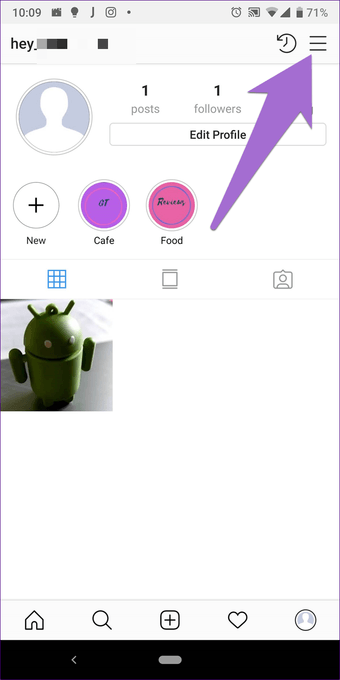

পদক্ষেপ 3: নীচে স্ক্রোল করুন এবং আপনার অ্যাকাউন্টের নাম থেকে লগ আউটটিতে আলতো চাপুন।

পদক্ষেপ 4: একটি পপ-আপ দুটি ফর্মের মধ্যে একটিতে উপস্থিত হবে। হয় আপনি একটি লগ আউট বাক্স পাবেন যা একটি পাঠ্য সহ বলে যাবে আমার লগইন সম্পর্কিত তথ্য মনে রাখ। প্রথমে এটি চেক করুন এবং তারপরে লগ আউট বিকল্পে আলতো চাপুন।

অথবা আপনি কোনও বিকল্প পাবেন যেখানে আপনি ইনস্টাগ্রামটি আপনার অ্যাকাউন্টের বিশদটি মনে রাখতে চান কিনা তা আপনি সিদ্ধান্ত নিতে পারেন। এখনই ট্যাপ করুন।

আপনি যদি ইতিমধ্যে ইনস্টাগ্রাম থেকে লগ আউট করে ফেলেছেন এবং স্মরণ করা তথ্য সরাতে চান, তবে আপনাকে আবার লগ ইন করতে হবে এবং উপরে বর্ণিত পদক্ষেপগুলি অনুসরণ করতে হবে। বিকল্পভাবে, আপনি নীচের বর্ণিত পদ্ধতিটিও ব্যবহার করতে পারেন।
অ্যাকাউন্ট অপসারণ
একবার আপনি লগ আউট হয়ে গেলে অ্যাপ্লিকেশন বা ওয়েবসাইট আপনাকে ইনস্টাগ্রামের লগইন স্ক্রিনে নিয়ে যাবে। এখানে আপনি দুটি বিকল্প পাবেন - হিসাবে লগ ইন করুন এবং সরান। আপনি যদি প্রথমটি টিপেন তবে ইনস্টাগ্রাম আপনার বিশদ সংরক্ষণ করে নিলে আপনি স্বয়ংক্রিয়ভাবে লগ ইন হয়ে যাবেন। আপনার যদি লগইন তথ্য মুছে ফেলার প্রয়োজন হয়, সরান এ আলতো চাপুন। ক্রিয়াটি নিশ্চিত করতে আপনাকে জিজ্ঞাসা করে একটি পপ-আপ উপস্থিত হবে। সরানোর জন্য আলতো চাপুন। এটি করার পরে, পরের বার আপনি লগ ইন করতে চাইলে আপনাকে লগইন বিশদটি ফিড করতে হবে।


গাইডিং টেক-এও রয়েছে
# কিভাবে / নির্দেশিকা
আমাদের কীভাবে / গাইডের নিবন্ধ পৃষ্ঠাটি দেখতে এখানে ক্লিক করুনসমস্ত অ্যাকাউন্ট থেকে লগ আউট করুন
একইভাবে, যদি ইনস্টাগ্রামে আপনার একাধিক অ্যাকাউন্ট থাকে এবং আপনি সমস্ত অ্যাকাউন্ট থেকে লগ আউটটিতে ট্যাপ করেন তবে লগইন বিশদ সংরক্ষণ করার বিকল্প পাবেন। আপনি কোনও নির্দিষ্ট অ্যাকাউন্ট নির্দিষ্ট করে বা নির্বাচন করতে পারবেন না।
লগ আউট হয়ে গেলে আপনি ইনস্টাগ্রাম অ্যাপের হোম স্ক্রিনে একাধিক অ্যাকাউন্ট দেখতে পাবেন। যার বিশদটি আপনি মুছতে চান তার পাশের তিন-ডট আইকনে আলতো চাপুন এবং মেনু থেকে সরান নির্বাচন করুন। এটি আপনার ফোন থেকে সেই অ্যাকাউন্টের অ্যাকাউন্টের বিবরণ সরিয়ে ফেলবে।
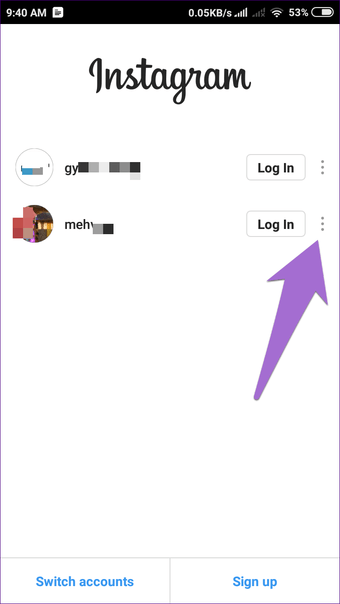

উপাত্ত মুছে ফেল
যদি উপরের পদ্ধতিগুলি কাজ না করে, আপনি লগইন তথ্য মোছার জন্য ইনস্টাগ্রাম অ্যাপের ডেটা সাফ করতে পারেন। ক্লিয়ারিং ডেটা আপনার প্রোফাইলে লাইভ থাকা কোনও ইনস্টাগ্রামের ছবি সরিয়ে ফেলবে না। তবে, আপনি যদি নিজের গ্যালারীটিতে একটি অনুলিপি সংরক্ষণের বিকল্পটি সক্ষম করে রেখেছেন, তবে আপনার ডিভাইসে ইনস্টাগ্রামের ছবিগুলির সেই অনুলিপিগুলি এই পদ্ধতিটি ব্যবহার করে মুছে ফেলা হবে। সুতরাং আপনি এই পদ্ধতিটি অনুসরণ করার আগে এগুলি আলাদা ফোল্ডারে নিয়ে যান।
ডেটা সাফ করার জন্য, এখানে পদক্ষেপগুলি দেওয়া হল:
পদক্ষেপ 1: আপনার অ্যান্ড্রয়েড ডিভাইসে ডিভাইস সেটিংস খুলুন এবং অ্যাপস / অ্যাপ্লিকেশন ম্যানেজারে যান।

পদক্ষেপ 2: সমস্ত অ্যাপ্লিকেশনগুলির অধীনে, ইনস্টাগ্রামে আলতো চাপুন।

পদক্ষেপ 3: স্টোরেজ ট্যাপ করুন তারপরে স্টোরেজ সাফ করুন বা আপনার ডিভাইসে উপলব্ধ বিকল্পের উপর নির্ভর করে ডেটা সাফ করুন।


ফেসবুক থেকে লগ আউট
আপনি যদি ইনস্টাগ্রামে লগ ইন করতে আপনার ফেসবুক ব্যবহার করেন এবং উপরের পদ্ধতিগুলি সহায়তা না করে, আপনাকে ফেসবুক অ্যাপ থেকে লগ আউট করতে হবে। এটি করার পরে, ইনস্টাগ্রাম অ্যাপ্লিকেশনটি খুলুন এবং আপনি এটি থেকে লগ আউটও হয়ে যাবেন। তারপরে আবার ফেসবুকে লগইন করুন। এখন পর্যন্ত আপনি ম্যানুয়ালি ইনস্টাগ্রামে সাইন ইন না করা পর্যন্ত আপনি লগ ইন করতে পারবেন না।
গাইডিং টেক-এও রয়েছে

শীর্ষ 14 ইনস্টাগ্রাম সরাসরি বার্তা (ডিএম) কৌশল এবং টিপস
ব্রাউজার থেকে লগ আউট
ডেস্কটপ সংস্করণ থেকে লগ আউট করা অন্য ওয়েবসাইটগুলির তুলনায় সহজ সরল বিকল্প নয়। বিকল্পটি থাকার সময়, এটি নিচে সমাহিত করা হয়েছে।
এটি সম্পর্কে কীভাবে যেতে হয় তা এখানে।
পদক্ষেপ 1: আপনার ব্রাউজারে ইনস্টাগ্রাম খুলুন এবং প্রোফাইল স্ক্রিনে যান।
পদক্ষেপ 2: সম্পাদনা প্রোফাইল বোতামের পাশের সেটিংস আইকনে ক্লিক করুন।

পদক্ষেপ 3: মেনু থেকে লগ আউট নির্বাচন করুন।

সমস্ত ডিভাইস থেকে লগ আউট করুন
যদি কোনও কারণে আপনার সমস্ত ডিভাইস থেকে লগ আউট করা দরকার, ইনস্টাগ্রাম এটির জন্য কোনও উত্সর্গীকৃত বিকল্প সরবরাহ করে না। সুতরাং আপনাকে আপনার পাসওয়ার্ড পরিবর্তন করতে হবে এবং সমস্ত ডিভাইস বিকল্প থেকে লগ আউট নির্বাচন করতে হবে। এর পরে, আপনাকে পিসি সহ সমস্ত ডিভাইস থেকে লগ আউট করা হবে।
গাইডিং টেক-এও রয়েছে

শীর্ষ 10 ইনস্টাগ্রাম স্টিকার টিপস এবং কৌশল
কি ইনস্টাগ্রামে?
ইনস্টাগ্রাম গত বছর তার অ্যাপের জন্য নতুন বৈশিষ্ট্য যুক্ত করেছে। প্রথমে, তারা উল্লম্ব ভিডিওগুলির জন্য আইজিটিভি চালু করেছিল, তারপরে নেমট্যাগ বৈশিষ্ট্যটি এবং তারপরে গল্পের জন্য ঘনিষ্ঠ বন্ধুরা। ইনস্টাগ্রামও আমাদের প্রশ্ন, কাউন্টডাউন, ইমোজি স্লাইডার এবং আরও অনেক কিছু দুর্দান্ত স্টিকার দিয়েছে।
আপনি আজকাল ইনস্টাগ্রামে এমন অনেক কিছু করতে পারেন যে লক্ষ লক্ষ ব্যবহারকারী তাদের অসংগঠিত সময়রেখার মাধ্যমে স্ক্রোল করছে gl তবে, আপনি যদি সম্পূর্ণরূপে আসক্তিটি কাটিয়ে উঠতে চান তবে আমরা আশা করি উপরের সমাধানগুলি আপনাকে আপনার লগইন বিশদটি মুছতে সহায়তা করবে।
কীভাবে এফএসএল লঞ্চারের সাহায্যে ডেস্কটপ গন্ডগোল সরিয়ে ফেলা যায়

আপনার ডেস্কটপ আইকনগুলি সংগঠিত করুন এবং এফএসএল লঞ্চার ব্যবহার করে এলোমেলো মুক্ত করুন।
উইন্ডোজ 8 এ প্রকাশিত পাসওয়ার্ড বোতামটি কীভাবে সরিয়ে ফেলা যায়

উইন্ডোজ 8-এ কীভাবে প্রকাশিত পাসওয়ার্ড বোতামটি সরিয়ে ফেলা যায় তা শিখুন।
ক্যালিবার ব্যবহার করে কীন্ডল ইবুকগুলিতে ড্রাম কীভাবে সরিয়ে ফেলা যায়

ক্যালিবার ব্যবহার করে কিন্ডল ইবুকগুলিতে ডিআরএম কীভাবে সরিয়ে ফেলা যায় এবং যেকোন ডিভাইসে ই-বুকগুলি পড়ুন তা শিখুন।







